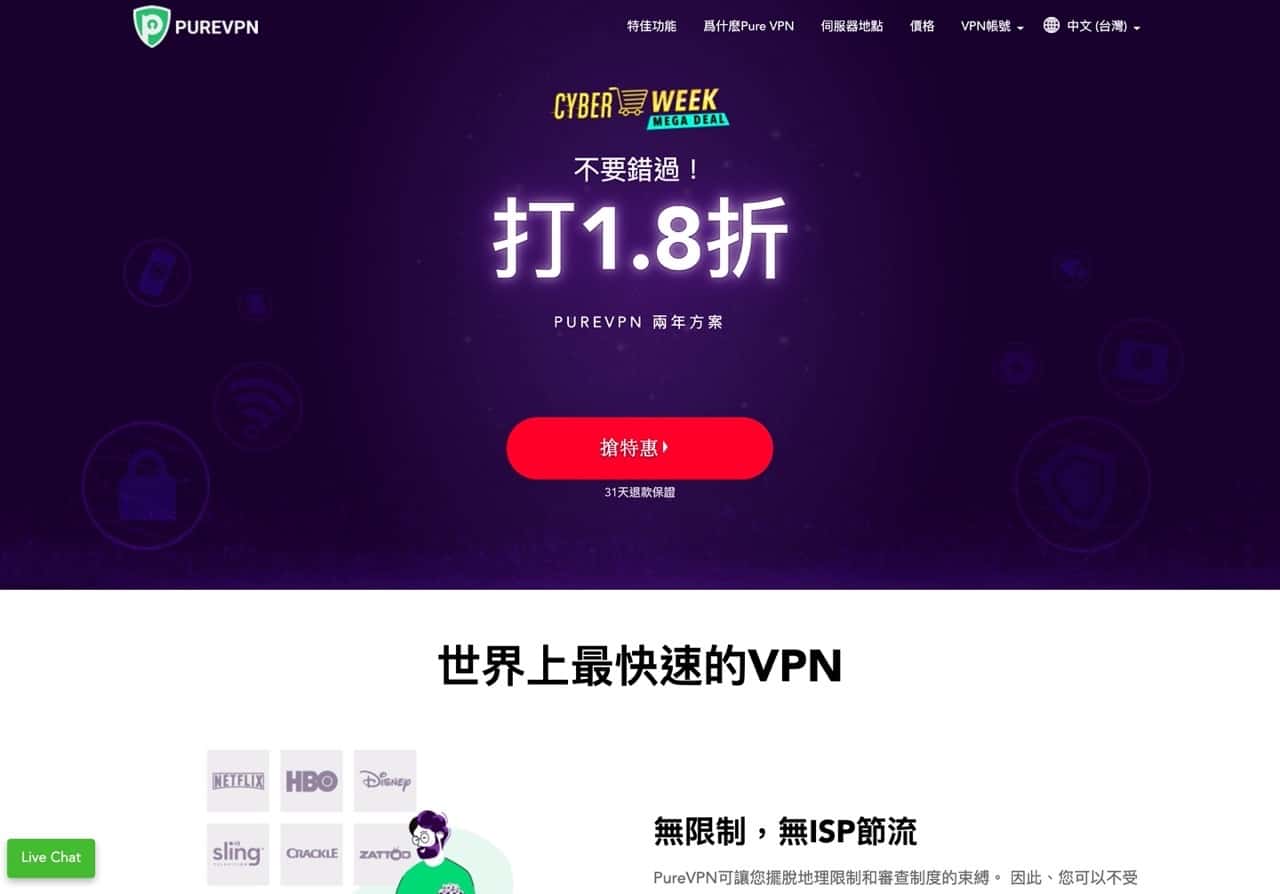
前幾天剛介紹知名的 Ivacy VPN 虛擬私人網路服務,如果有需要經常用到 VPN 服務的話可以一次購買較長時間,以獲得更低的單月價格(或是在黑色星期五優惠期間購買),現今市面上的類似服務商非常多,價格也都很便宜,在上網時提供加密連線通道,以維持安全、私密和線上匿名特性,更多使用者是透過 VPN「跳板」達到解除網路限制、封鎖或區域限定等等問題,像是需要跨區收看影音頻道或購買下載應用程式,使用 VPN 就是一個最快最簡單的解決方案。
目錄
本文要介紹「PureVPN」也是相當知名的虛擬私人網路商,提供全世界超過 78 個國家、96 個地點和 6500 台以上的伺服器,無論是南美洲、中美洲、北美洲、歐洲、亞洲、非洲和大洋洲都有對應的網路節點可以使用,PureVPN 支援每個帳戶同時可連接 10 台設備、裝置,要和家人共用也很實惠。
PureVPN 支援各種常見裝置,包括 Windows、Mac、Linux 桌面裝置,行動裝置 iOS、Android,常見的瀏覽器 Chrome、Firefox 擴充功能,也能在 Android TV、Kodi、Firestick、路由器使用,所有連線皆沒有流量限制,可隱藏來源 IP 位址、避免 DNS、IPv6、WebRTC 資訊洩漏,繞過有網路限制或遭封鎖的內容,也能透過特定國家或地區的 IP 位址連線到網路。

價格部分 PureVPN 從每月 $10.95 美元開始,購買一年折扣每月 $2.99 美元、兩年折扣為每月 $2.05 美元,提供 30 天不滿意退費保證,支援信用卡、PayPal 和 Google Pay 三種付費方式。
本文會提供 PureVPN 免費 30 天試用鏈結(無需提供信用卡資訊),購買前可以先體驗,至於折扣券(Coupon code)可以嘗試在網路上搜尋一下,應該都能找到很多可用的代碼。
PureVPN
https://www.purevpn.com.tw/
選擇 PureVPN 方案計劃,三種支付方式
STEP 1
開啟 PureVPN 先從價格頁面找到方案計劃,單月購買的方案 $10.95 美元,沒有折扣,如果一次購買一年、兩年計劃會發現單價降低很多,網路周特價甚至有高達 82% 優惠折扣!這些方案都有 30 天的不滿意退款保證。
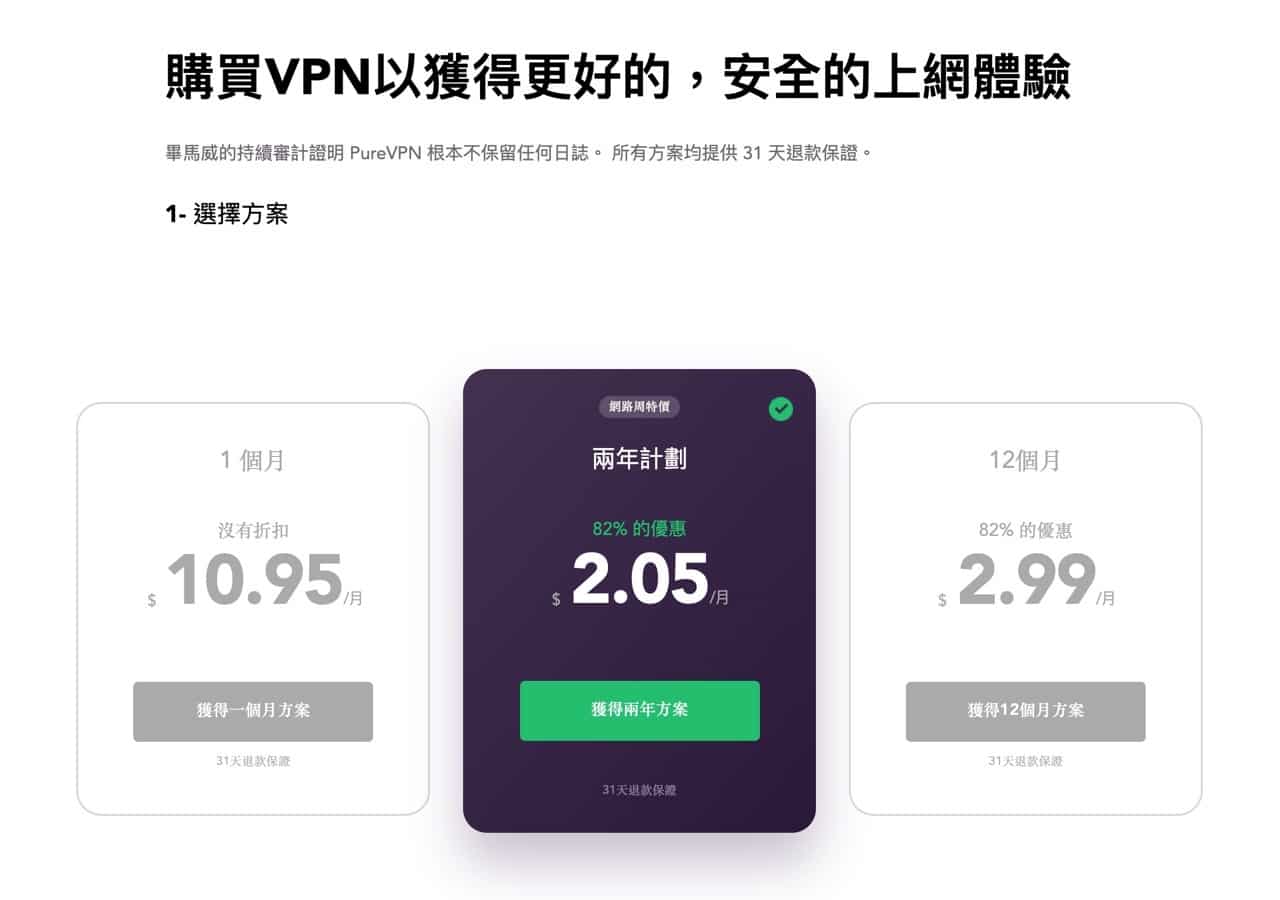
STEP 2
選擇要購買的方案計劃,選擇付款方式(支援信用卡、PayPal 和 Google Pay),依序填入電子郵件地址、設定密碼,如果是信用卡付款需要填寫持卡人姓名。

下方會有一些額外的付費功能,像是端口轉發的專用 IP、專用 IP 位址、端口專發功能和 DDoS 保護選項,後方都會標示訂閱的價格收費,如果有需要可以直接購買,當然這些是非必要的選項,直接填完購買者資訊、付款就能開啟 VPN 基本功能。
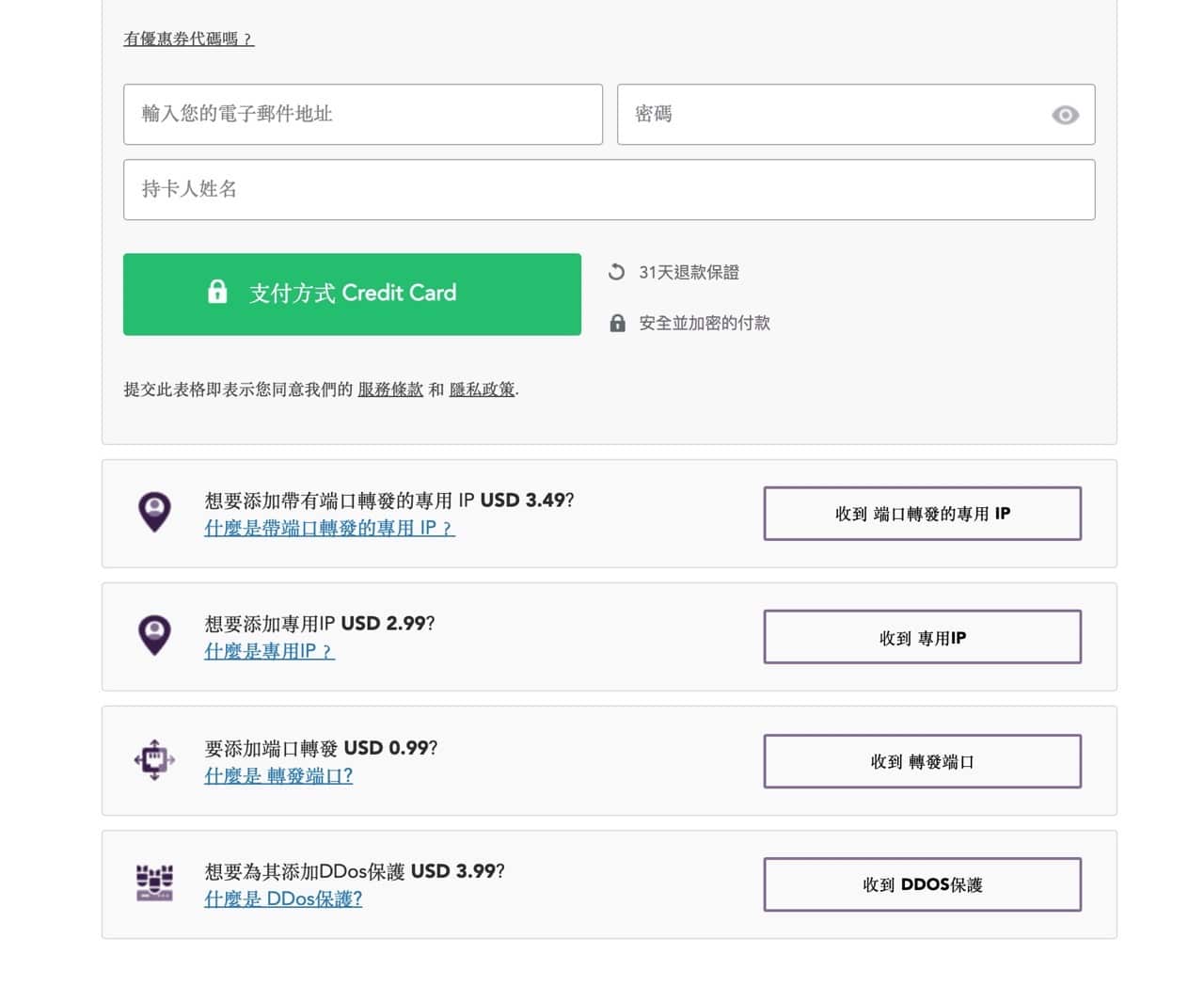
STEP 3
支付完成後會開啟 PureVPN 下載頁面,可以找到 Windows、Mac、Linux 或 iOS、Android 或瀏覽器適用的免費擴充功能。
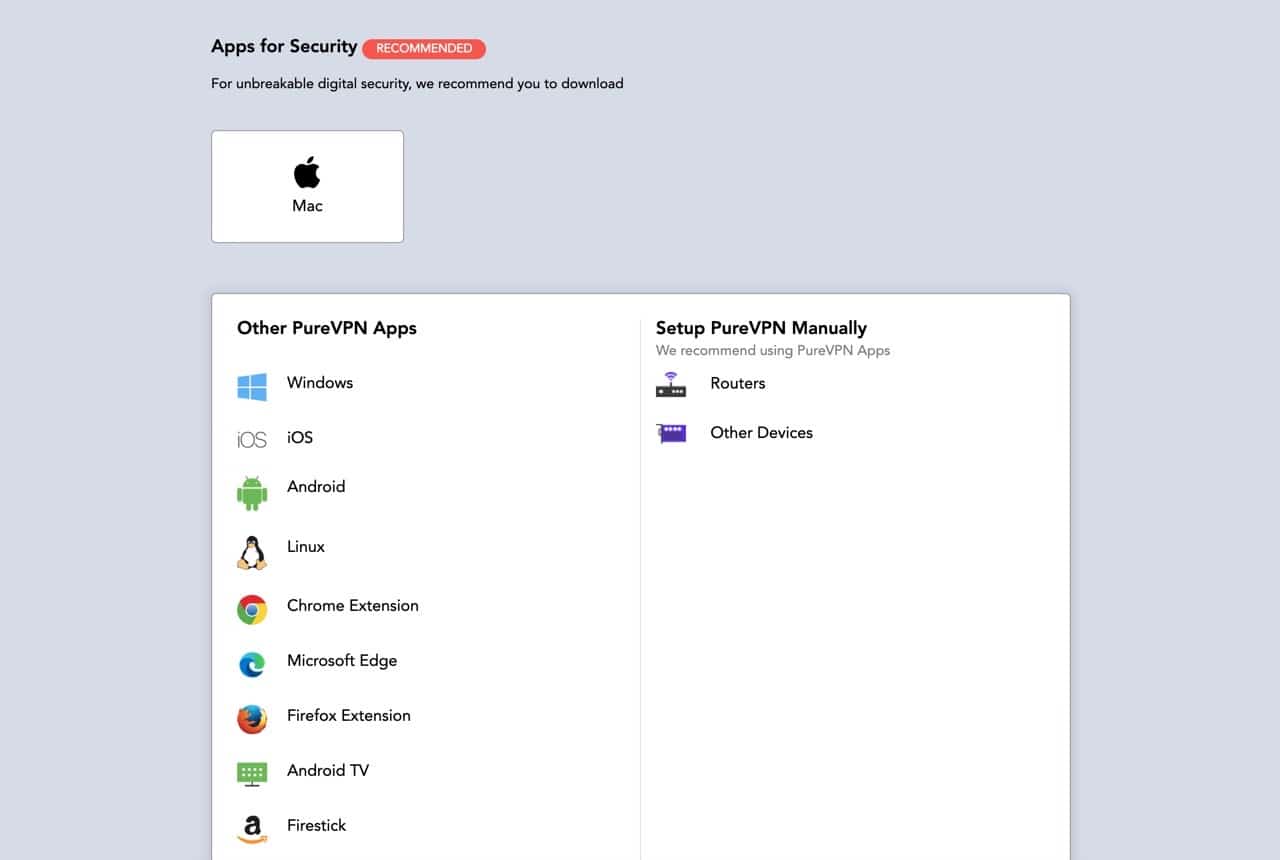
下載安裝 PureVPN 軟體、應用程式或擴充功能
STEP 1
從 PureVPN 的免費 VPN 下載頁面找到適用的應用程式,包括電腦版 Windows、Mac、Linux 或行動裝置適用的 iOS、Android 應用程式,如果要用 PureVPN 收看 Netflix 或是其他串流影音服務,記得要下載 Chrome 或 Firefox 瀏覽器的擴充功能。

STEP 2
以下使用 PureVPN 的 Windows 軟體作為操作範例,下載安裝時詢問是否安裝 PureVPN 的 Chrome 瀏覽器擴充功能,可視情況取消勾選,點選「I Agree」同意使用條款。
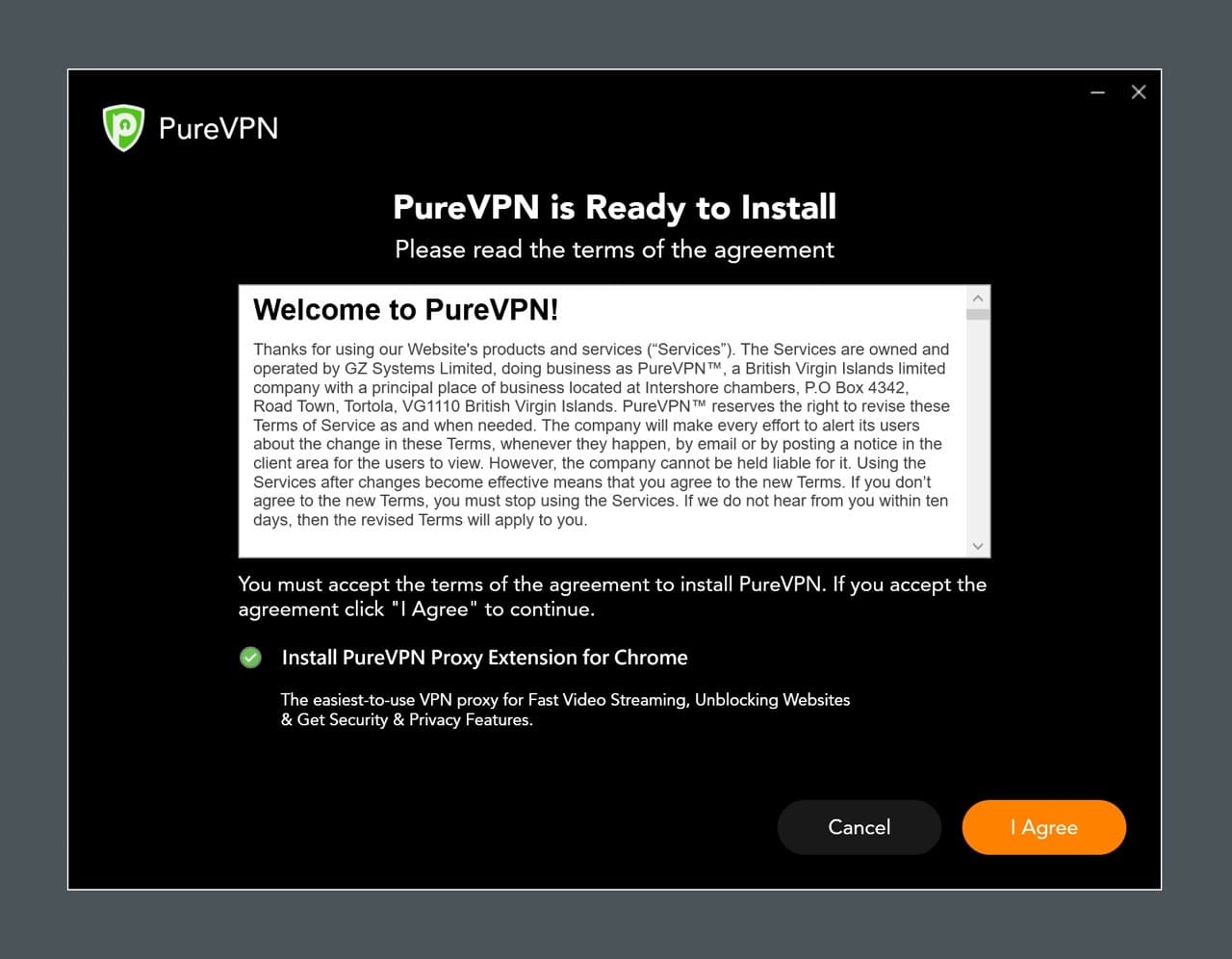
選擇要安裝的路徑後按下「Install」就會進行安裝,等待完成即可開啟服務。


STEP 3
開啟 PureVPN 使用註冊的 Email、密碼登入,第一次登入時會跳出 Windows Defender 防火牆已封鎖此應用程式功能的提示訊息,點選「允許存取」就能繼續使用。

連接到 PureVPN 全球超過 78 個國家節點
STEP 1
進入 PureVPN 主畫面會看到一個開關,上方是推薦的連線節點,值得一提的是 PureVPN 有提供台灣節點,因此從台灣連線時會直接推薦你選擇台灣節點(回應時間最短)。
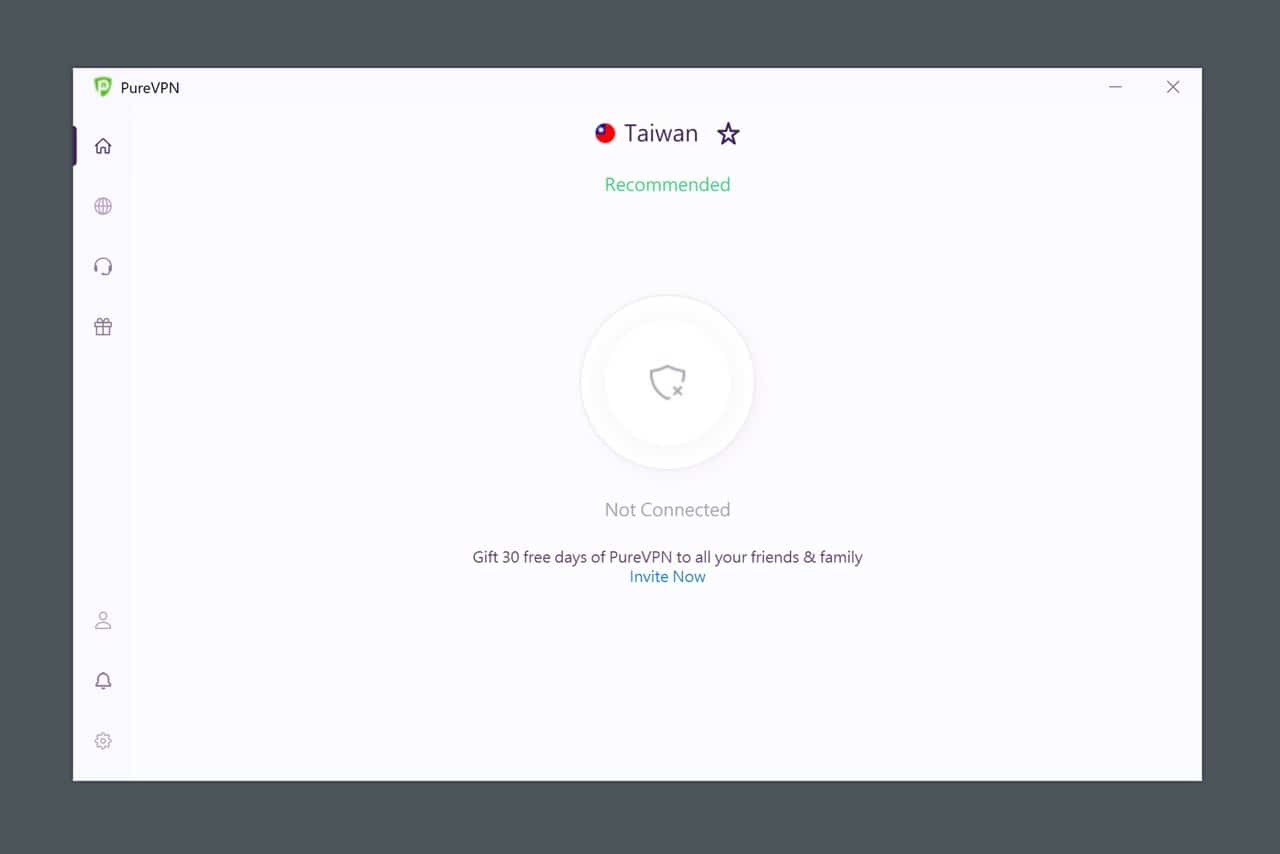
STEP 2
點選左側選單會有選擇連線 VPN 國家、地點的選項,透過搜尋輸入關鍵字查找結果,每個連線節點後面會有回應時間,數字越小代表回應時間越短、延遲也會更少。
PureVPN 左上角會有推薦伺服器選項,也是所有伺服器裡面回應時間最短的,使用者可依照需求將特定節點加入最愛,以便之後在左側「Favorites」找到它們快速連線。
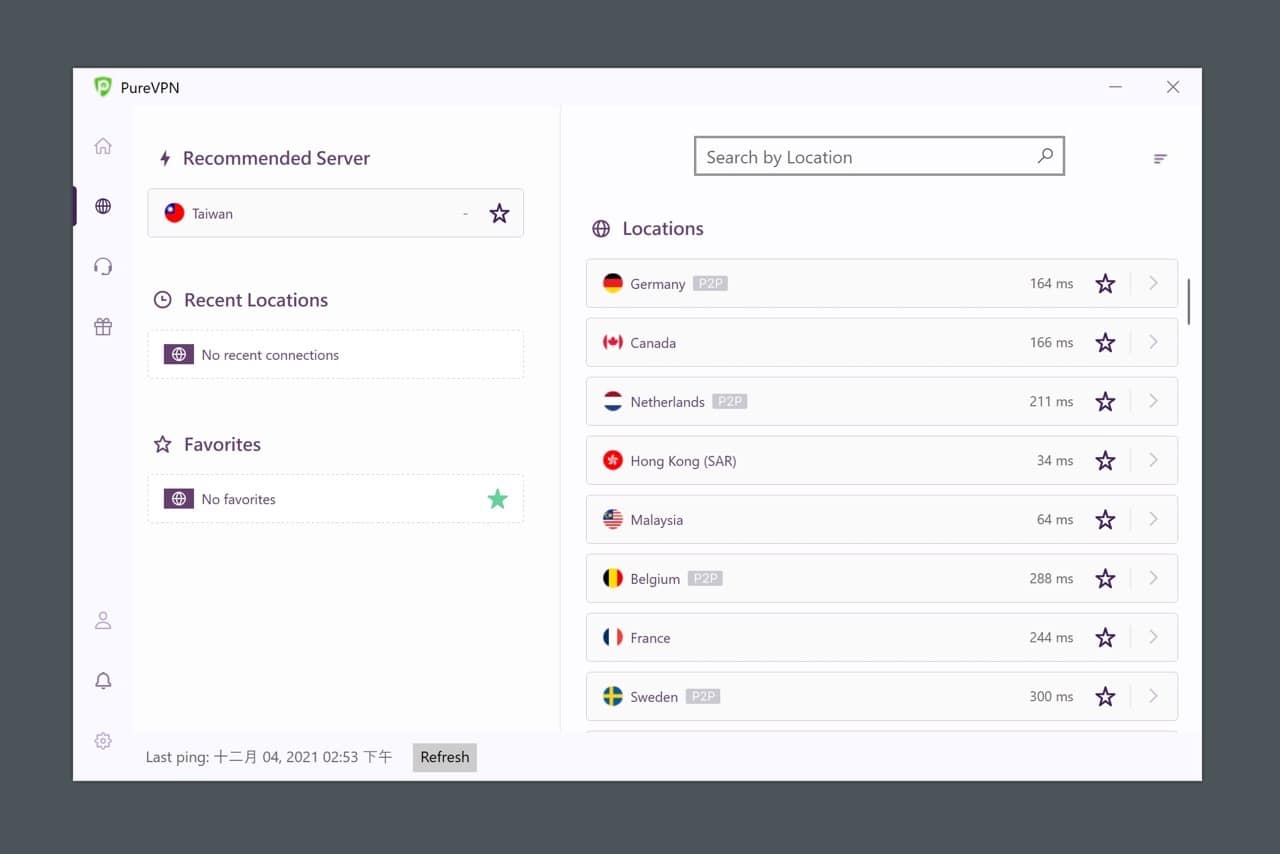
STEP 3
點選後 PureVPN 會嘗試連接到特定的伺服器。

連線成功出現綠色的盾牌,代表連線過程已透過虛擬私人網路服務進行加密,上方會有 VPN 伺服器的 IP 位址以及連線時間。

STEP 4
如果需要也能點選「Change Server」變更要連線的伺服器,PureVPN 下方會顯示上傳、下載速率讓使用者知道目前的連線情形,若要結束透過 VPN 連線只要點選中間的開關即可離線。

試著打開 IP Location 網站查看連線的 IP 位址,確實已經顯示為香港的 IP 來源。

免費試用 30 天 PureVPN 完整功能免輸入信用卡
STEP 1
PureVPN 提供一個推薦好友的功能,透過分享方式邀請好友或家人加入,他們可以直接獲取免費試用 30 天完整功能,我測試了一下發現最多可邀請 999 人,如果需要請試試看我的推薦鏈結。
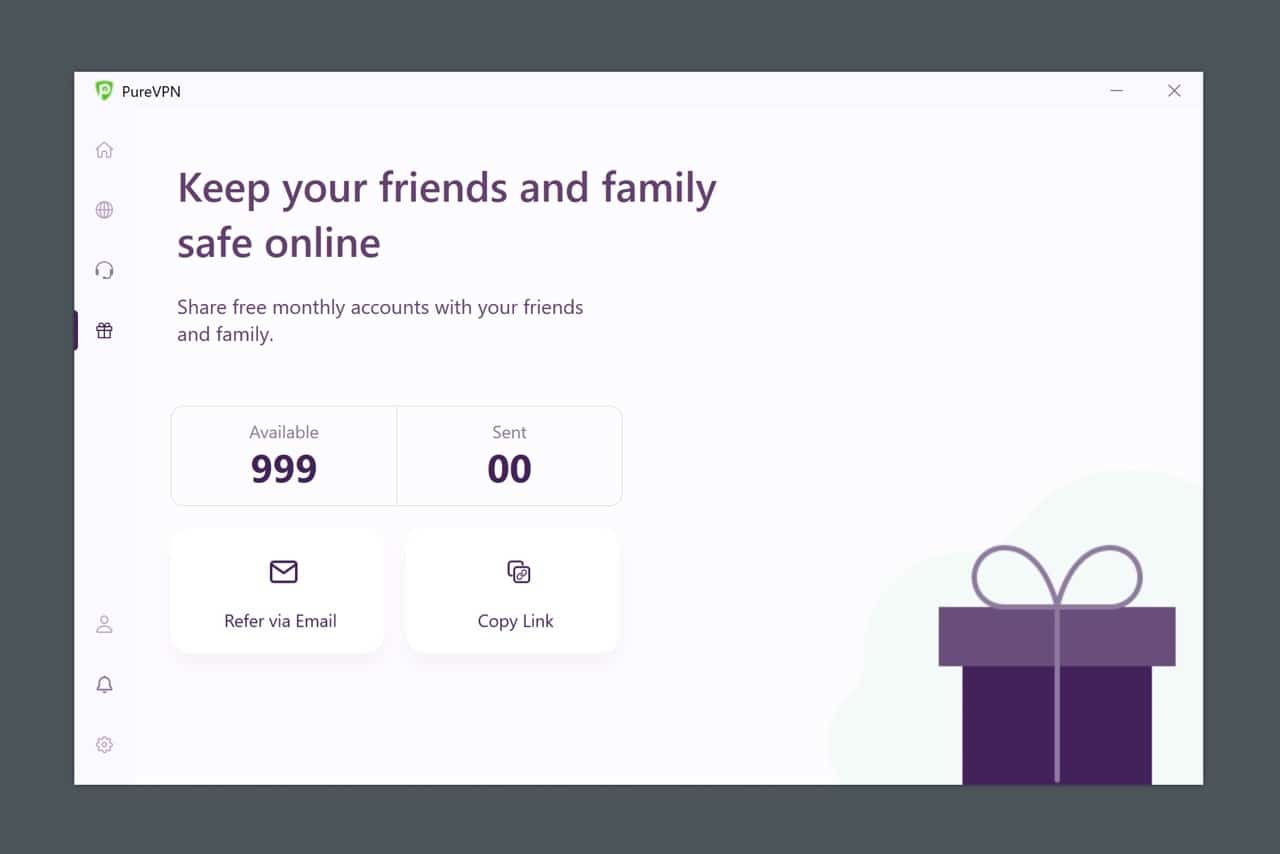
STEP 2
透過推薦鏈結邀請加入 PureVPN 只要輸入 Email,就能取得一個月的免費 VPN 完整服務。

從 Email 獲得密碼後進行 PureVPN 相關設定,因為無需先設定信用卡或付款方式,不用擔心過期後會自動續費,當然如果你喜歡這項服務,也可以隨時付費延長使用期間。

值得一試的三個理由:
- 知名 VPN 網路服務,全世界超過 78 個國家、6500 台伺服器
- 提供 Windows、Mac、Linux、iOS、Android 應用程式及瀏覽器擴充功能
- 月繳、年繳和兩年繳方案,可透過信用卡、PayPal 和 Google Pay 付款